Para enviar um documento para assinatura de um ou mais membros de outras unidades, você deve utilizar o Bloco de Assinatura, conforme segue:
- Criar o documento interno desejado
- Se necessário para este tipo de documento, assinar e/ou coletar as assinaturas de todos os membros da unidade
- Disponibilizar o documento em um bloco de assinatura.
IMPORTANTE
Você só pode inserir o documento em um único bloco de assinatura!!!! Caso você insira um mesmo documento em dois blocos de assinatura diferentes, não será possível para nenhuma das pessoas assinar o bloco!!!
Caso precise enviar o mesmo documento para várias unidades, insira todas as unidades no mesmo bloco.
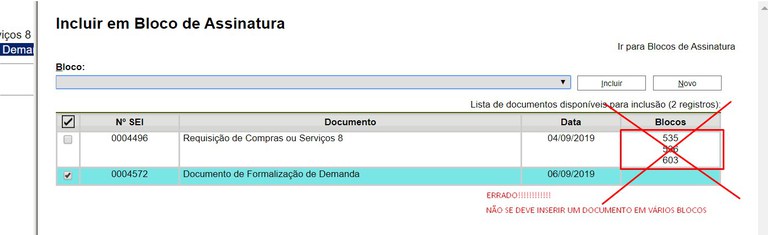
- Clicar sobre o número do documento desejado
- Clicar no ícone "Incluir em Bloco de Assinatura"

- Selecionar o bloco desejado. Caso exista, siga para o passo 5.
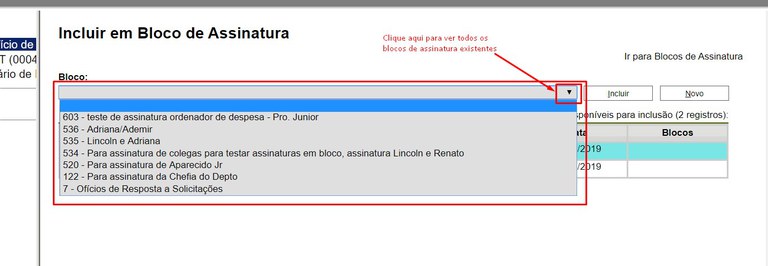
- Caso não exista, criar novo bloco:
- Clicar em "Novo"
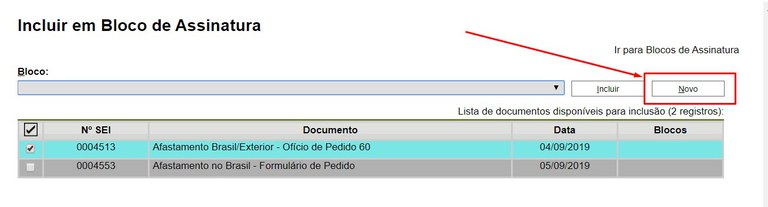
- Atribuir um nome ao bloco, tal como "Para assinatura de [nomes das pessoas que vão assinar]". Deve ser um nome que fique claro para as outras unidades quem deve assinar o documento.
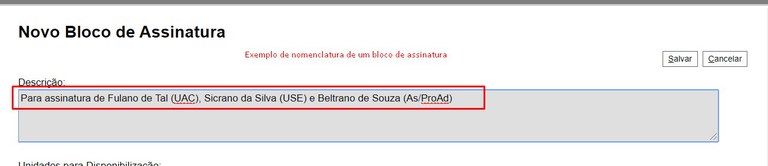
- Atribuir às unidades onde se encontram os membros que vão assinar o bloco.
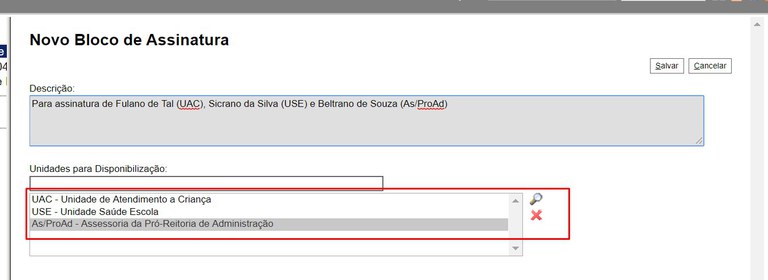
IMPORTANTE
Um bloco de assinatura pode ser usado várias vezes, desde que enviado sempre para a(s) mesma(s) unidade(s). Caso precise enviar para uma unidade diferente ou para um conjunto de unidades diferentes dos blocos existentes, um novo bloco deve ser criado.
- Salvar o bloco
- Clicar em "Novo"
- Selecionar o bloco desejado na lista
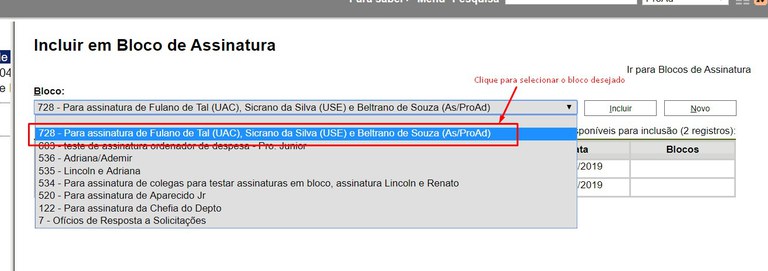
- Selecionar o(s) documento(s) para inserir no bloco
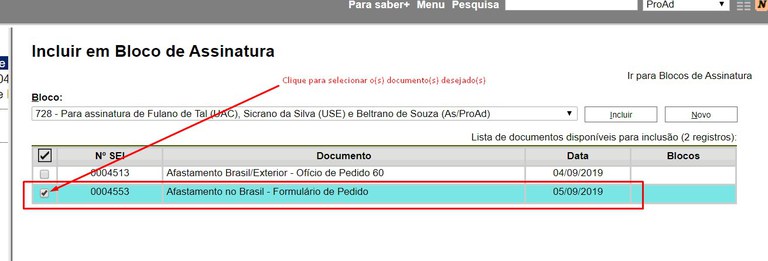
- Clicar em "Incluir". Ao incluir, você verá o número do bloco na coluna "Blocos" na mesma linha do(s) documento(s) que você selecionou
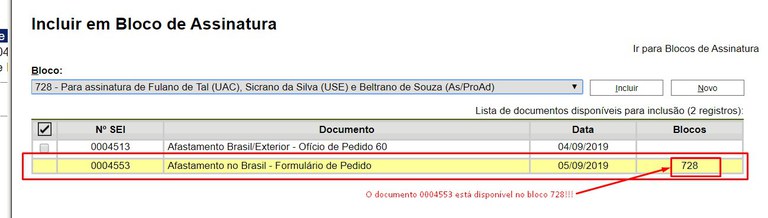
- Clicar no número do bloco para abrir em nova janela. Guarde o número do bloco para disponibilizar!!!
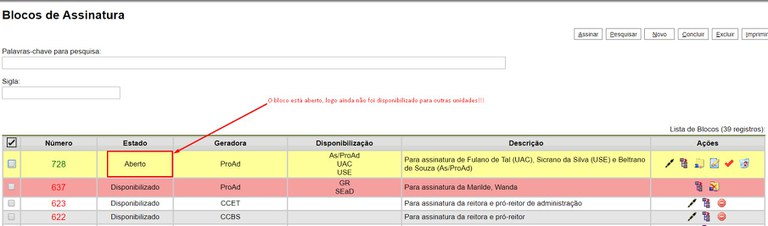
- Ao abrir a lista de blocos, Observar que o bloco ainda está aberto, portanto não disponível para outras unidades acessarem para assinatura. Somente após disponibilizar o bloco, outras unidades terão acesso!
- Na linha do bloco que você inseriu o documento, clicar em "Disponibilizar bloco"

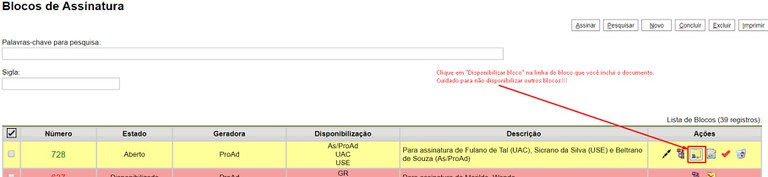
- Ao disponibilizar o bloco, os assinantes das unidades para onde o bloco foi enviado, poderão ter acesso ao bloco para assinatura.
- Enviar e-mail, dentro do mesmo processo, para a(s) unidade(s) às quais o bloco enviado com o seguinte texto padrão, preenchendo os campos necessários com underline:
Prezados(as) Senhores(as),
Estamos enviando o(s) documento(s) SEI abaixo relacionados para assinatura dos seguintes membros das unidades:
- Número do Bloco de Assinatura: ____
- Nº SEI Documento(s) a ser(em) assinado(s): ____, _____
Nome Completo do(s) Assinante(s): _______, _____
Prazo: __/__/____
Para saber como assinar um documento em bloco de assinatura, veja o artigo do Portal SEI "Como assino um documento em um bloco de assinatura" (https://www.portalsei.ufscar.br/duvidas-frequentes/assinaturas/como-assino-um-documento-em-um-bloco-de-assinatura).
Após a assinatura, favor devolver o bloco e responder a este e-mail, informando.
Seu Nome Completo
Sua Unidade - Para verificar se o documento foi assinado
- Entrar no menu "Bloco de Assinaturas"
- No bloco desejado, clicar no ícone "Processos/Documentos do Bloco"

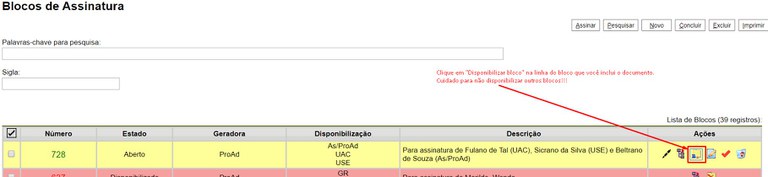
- No campo "Assinaturas", verificar pelos nomes se todos os assinantes já assinaram o documento

- Após todos terem assinado os documentos no bloco, é muito importante que o documento seja retirado do bloco, ao contrário, o documento não poderá ser assinado por nenhum membro da unidade onde foi criado, pois o ícone de assinatura não aparecerá. Para retirar o documento do bloco, clique sobre o ícone "Retirar documento/processo do bloco:
